Excel'de her sayfaya hızlıca alt toplam ekleme ve yazdırma
Kutools for Excel
Excel'i 300+ ile Güçlendirir
Güçlü Özellikler
Her yazdırılan sayfanın alt kısmına her sütunun alt toplamını otomatik olarak yazdırmak ister misiniz? Normalde, bunu manuel olarak yapabilirsiniz, yazdırılacak sayfaya sığacak satır sayısını hesaplayarak ve doğru konuma alt toplamları ekleyerek. Ancak, aralıklarınıza satır eklediğinizde veya sildiğinizde, tüm alt toplamlarınızı tekrar değiştirmeniz gerekebilir. Ancak, Kutools for Excel'in Veri Sayfası İstatistikleri yardımcı programıyla, her yazdırılan sayfanın alt kısmına her sütunun alt toplamını hızlıca eklemenize yardımcı olabilir.
Her yazdırılan sayfanın alt kısmına her sütunun alt toplamını ekleme
Kutools Plus > Yazdırma > Veri Sayfası İstatistikleri'ne tıklayın. Ekran görüntüsüne bakın:
 | 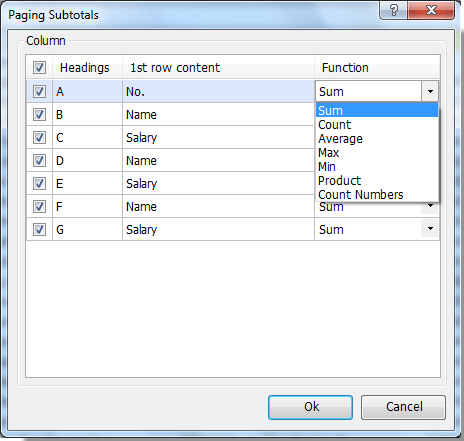 |
Her yazdırılan sayfanın alt kısmına her sütunun alt toplamını ekleme
Aşağıdaki ekran görüntüsünde gösterildiği gibi çalışma sayfasında uzun bir veri listesi olduğunu ve her yazdırılan sayfada her sütunun alt toplamıyla yazdırmak istediğinizi varsayalım. Bu durumda, Veri Sayfası İstatistiklerini kullanarak aşağıdaki adımları izleyebilirsiniz:

1. Her yazdırılan sayfanın alt kısmına her sütunun alt toplamını eklemek istediğiniz çalışma sayfasını açın ve Veri Sayfası İstatistikleri yardımcı programını uygulayın (Tıklayın Kutools Plus > Yazdırma > Veri Sayfası İstatistikleri). Ekran görüntüsüne bakın:
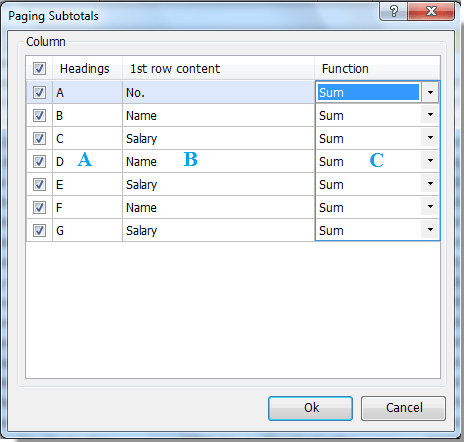 | A: Alt toplam eklemek istediğiniz sütunu işaretleyin. B: Bu ilk satır içeriği sütunu, geçerli çalışma sayfasındaki ilk satırın tüm içeriklerini listeler. C: Alt toplam işlevlerini değiştirmek için işlev listesine tıklayın, örneğin toplam, sayma, ortalama, maksimum, minimum, çarpım ve sayıları sayma. |
2. Alt toplamları eklemek için Tamam'a tıklayın. Ve aşağıdaki gibi sonuçları göreceksiniz. Ekran görüntüsüne bakın:

İpuçları:
- Toplam: yalnızca hücrelerin sayısal değerlerini toplar.
- Ortalama: seçili sütunun ortalama değerini hesaplar.
- Maksimum: maksimum değeri gösterir.
- Minimum: minimum değeri gösterir.
- Çarpım: sayıları çarpar.
- Sayma: yalnızca değer içeren hücrelerin sayısını sayar.
- Sayıları Say: yalnızca sayısal değer içeren hücrelerin sayısını sayar.
Not:
Bu yardımcı program geri alma işlemini destekler (Ctrl + Z).
Excel'de her sayfaya hızlıca alt toplam ekleme ve yazdırma - Demo
Önerilen Verimlilik Araçları
Office Tab: Microsoft Office'de kullanışlı sekmeleri Chrome, Firefox ve yeni Edge tarayıcısı gibi kullanın. Sekmeler arasında kolayca geçiş yapın — artık dağınık pencereler yok. Daha fazla bilgi edin...
Kutools for Outlook: Kutools for Outlook, Microsoft Outlook 2010–2024 (ve sonraki sürümler) ile Microsoft 365 için 100'den fazla güçlü özellik sunar, size e-posta yönetimini basitleştirme ve verimliliği artırma konusunda yardımcı olur. Daha fazla bilgi edin...
Kutools for Excel
Kutools for Excel, Excel 2010 – 2024 ve Microsoft 365'te işlerinizi hızlandırmak için 300'den fazla gelişmiş özellik sunar. Yukarıdaki özellik, içerilen zaman kazandıran araçlardan sadece biridir.

